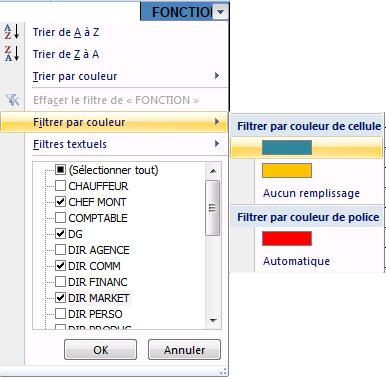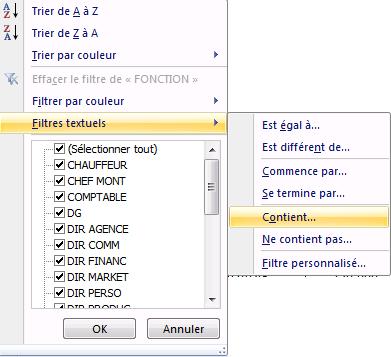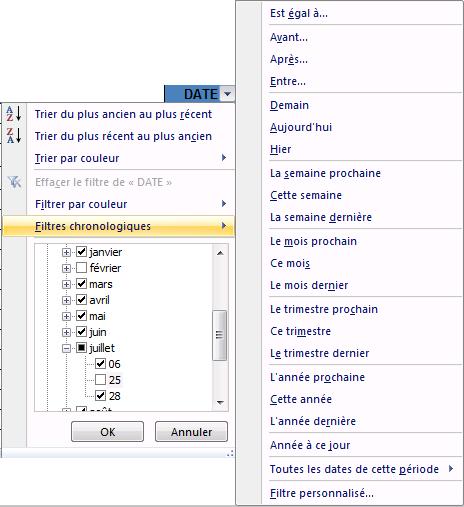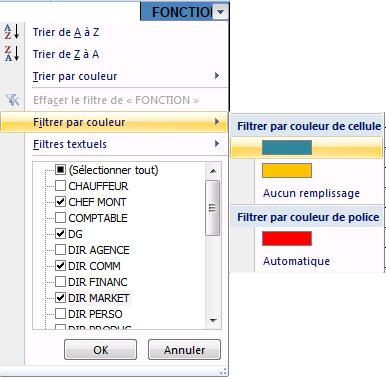Sommaire
- Comment activer les filtres
automatiques ?
- 1ère
méthode : activer les filtres
sur la plage de cellules
- 2ème
méthode : définir un tableau de données avec
ou sans mise en forme
- Filtres
numériques, filtres textuels ou filtres
chronologiques
- Filtres
personnalisés
- Filtres
par couleur
Comment activer les filtres
automatiques ?
1ère méthode :
activer les filtres
sur la plage de cellules
- Cliquez dans la liste de données.
- Sélectionnez dans l'onglet Accueil, Trier et filtrer.

- Choisissez l'option Filtrer.
Des listes déroulantes en haut des colonnes.
2ème méthode : définir un
tableau de données avec
ou sans mise en forme
- Sélectionnez les données ou cliquez à
l'intérieur de la liste des données.
- Cliquez dans
l'onglet Accueil sur
le bouton Mettre
sous forme de tableau et choisir une mise
en
forme en même temps que vous définissez la plage de cellules comme un
tableau de données.

ou
- Sélectionnez les données ou cliquez à
l'intérieur de la liste des données.
- Cliquez dans l'onglet Insertion
sur le bouton Tableau,
puis définissez le tableau et validez.
Se référer à
la fiche Plage de
cellules ou tableau de données ? pour plus
d'informations
sur les avantages des deux méthodes ainsi que pour
redimensionner un tableau de données.
Filtres numériques, filtres
textuels ou filtres
chronologiques
- Choisissez, dans les listes déroulantes, les
informations que vous souhaitez visualiser.
Pour ne voir que
certaines valeurs :
- décocher
(Sélectionner tout), puis cochez les valeurs souhaitées.
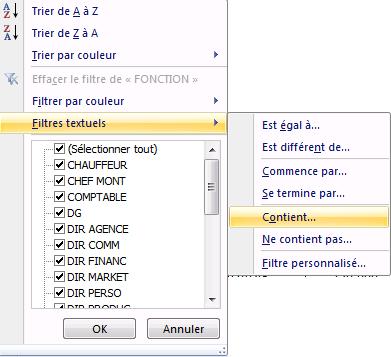

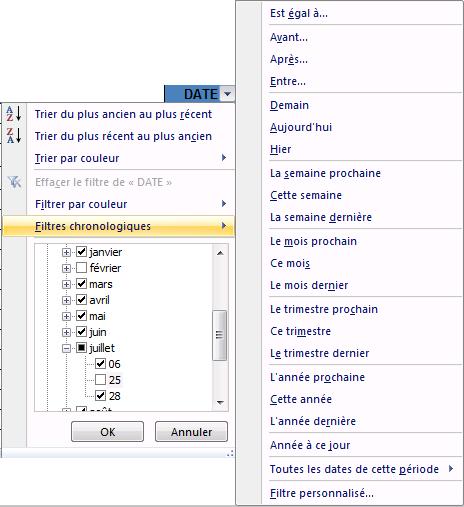
Filtres personnalisés
En bas de chaque sous-menu de filtre vous trouvez l'option
Filtre
personnalisé...
qui permet de choisir 2 critères simultanément.
Par exemple :
- Une valeur numérique ou une date
- supérieure ou égal à
- Une valeur
- ET (à la fois)
- Inférieure ou égal à
- Une autre valeur
 Remarques :
Remarques :
- Le filtre
personnalisé apparaît spontanément lorsque l'on choisit le critère Entre.
- Il est
possible d'utiliser les caractères joker ? ou * comme
indiquée dans la boite de dialogue
(exemple : N??045 affichera tous les
mots commençant par N suivi de 2 caractères quelconque puis 045)
Filtres par couleur
Il est maintenant possible de filtrer par couleur ou par mise
en forme conditionnelle
- par
couleur de cellule (trame de fond).
- par
couleur de police
- par
icône de cellule (si
l'on a choisi une mise en forme conditionnelle).